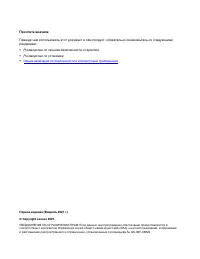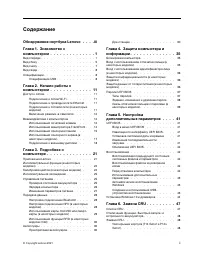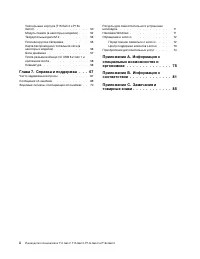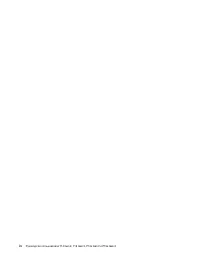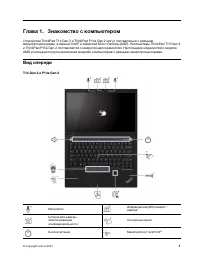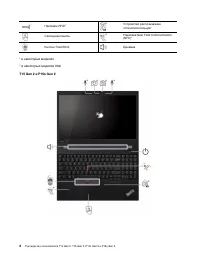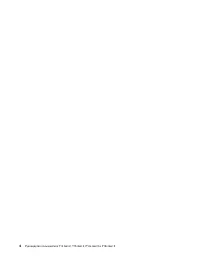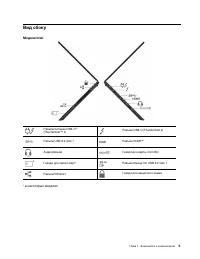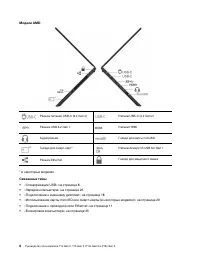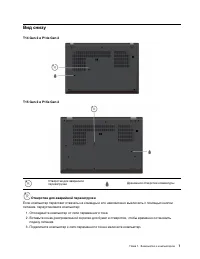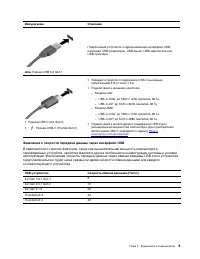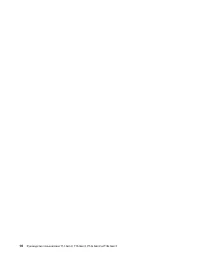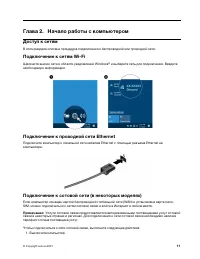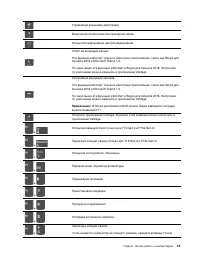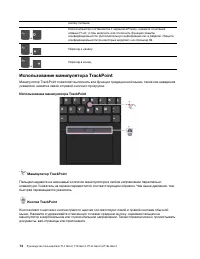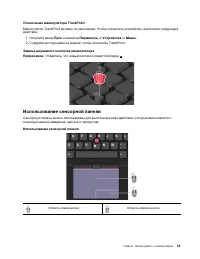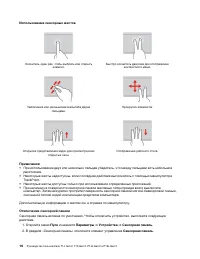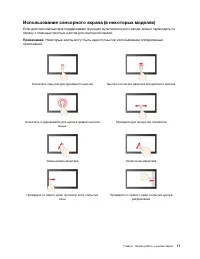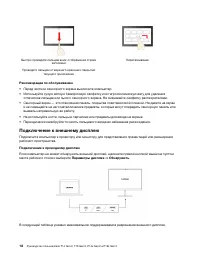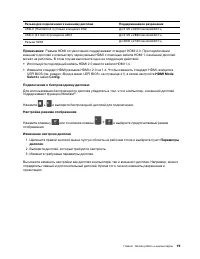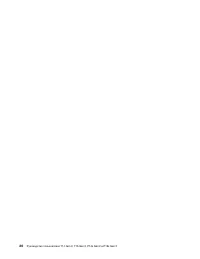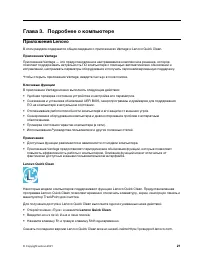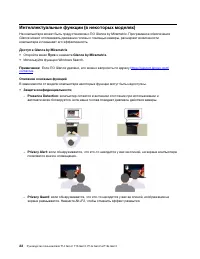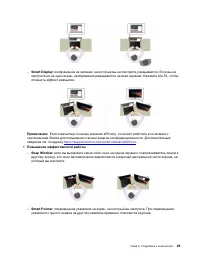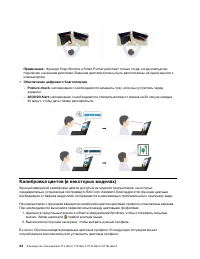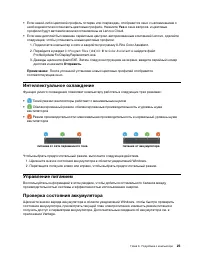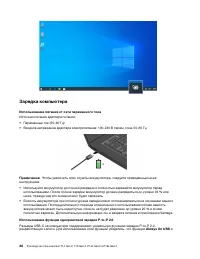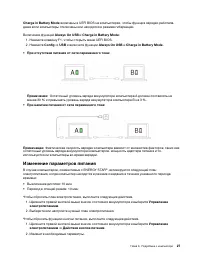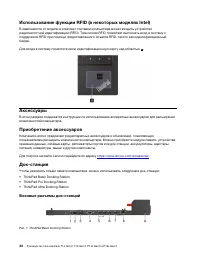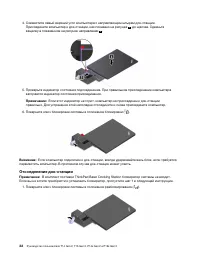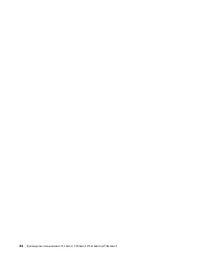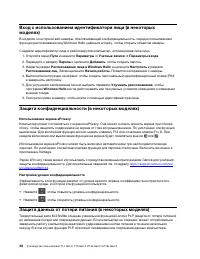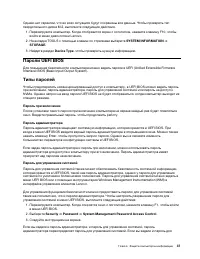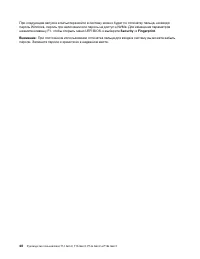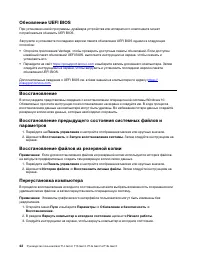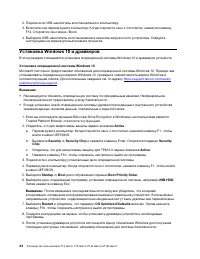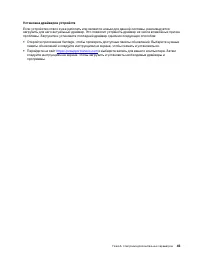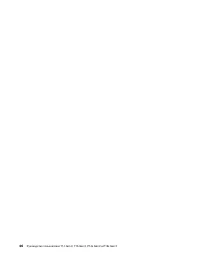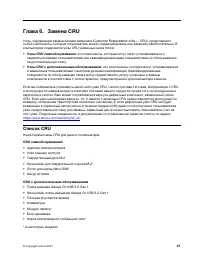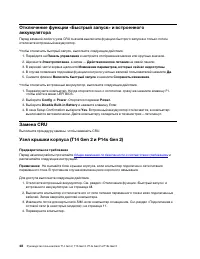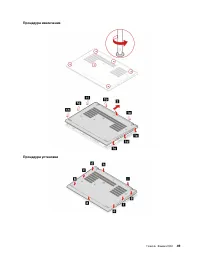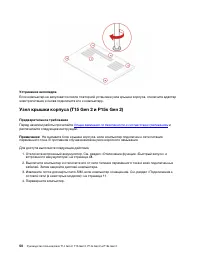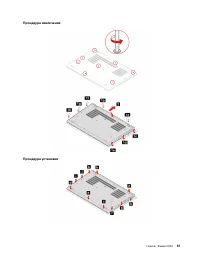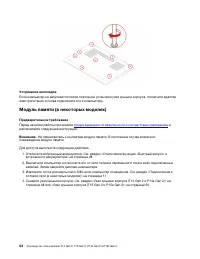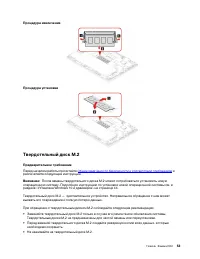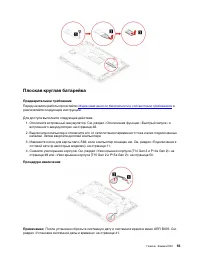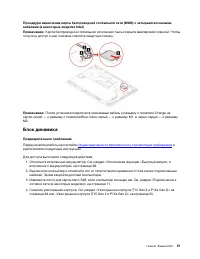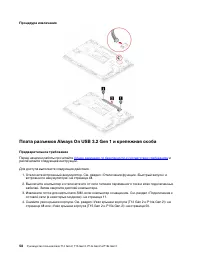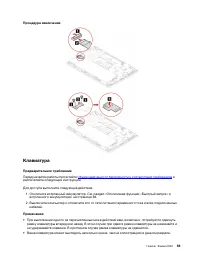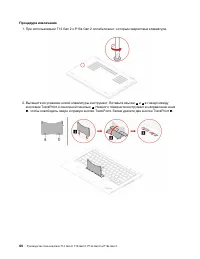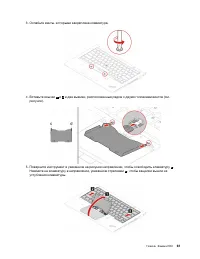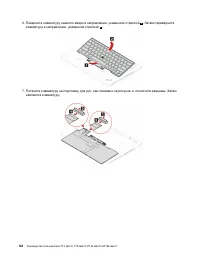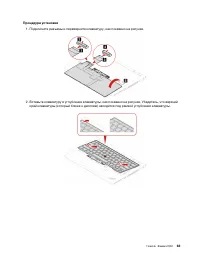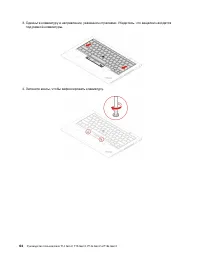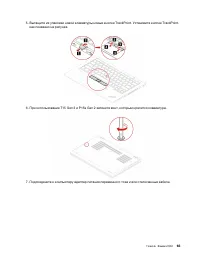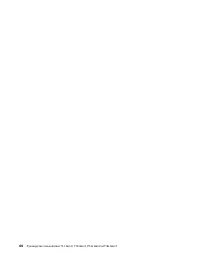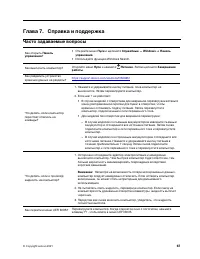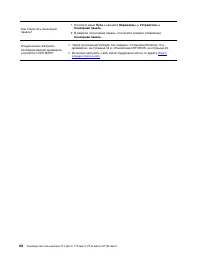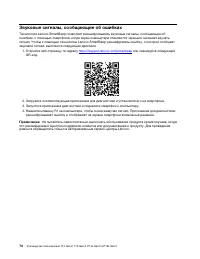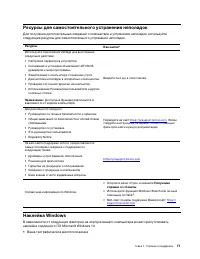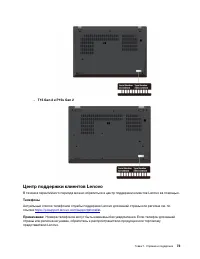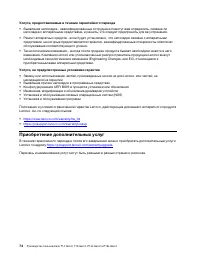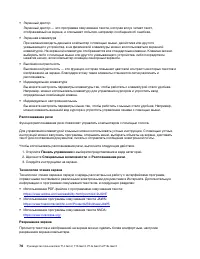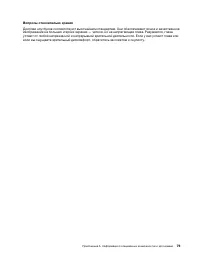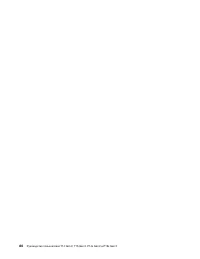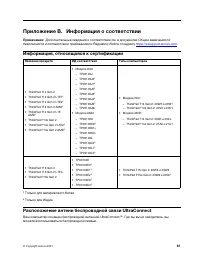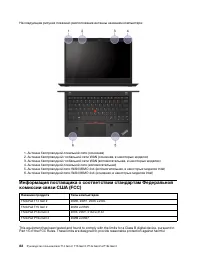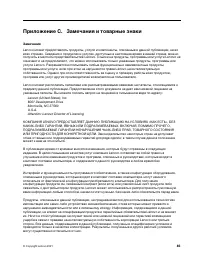Ноутбуки Lenovo T14 G2 T 14.0FHD_AG_300N - инструкция пользователя по применению, эксплуатации и установке на русском языке. Мы надеемся, она поможет вам решить возникшие у вас вопросы при эксплуатации техники.
Если остались вопросы, задайте их в комментариях после инструкции.
"Загружаем инструкцию", означает, что нужно подождать пока файл загрузится и можно будет его читать онлайн. Некоторые инструкции очень большие и время их появления зависит от вашей скорости интернета.
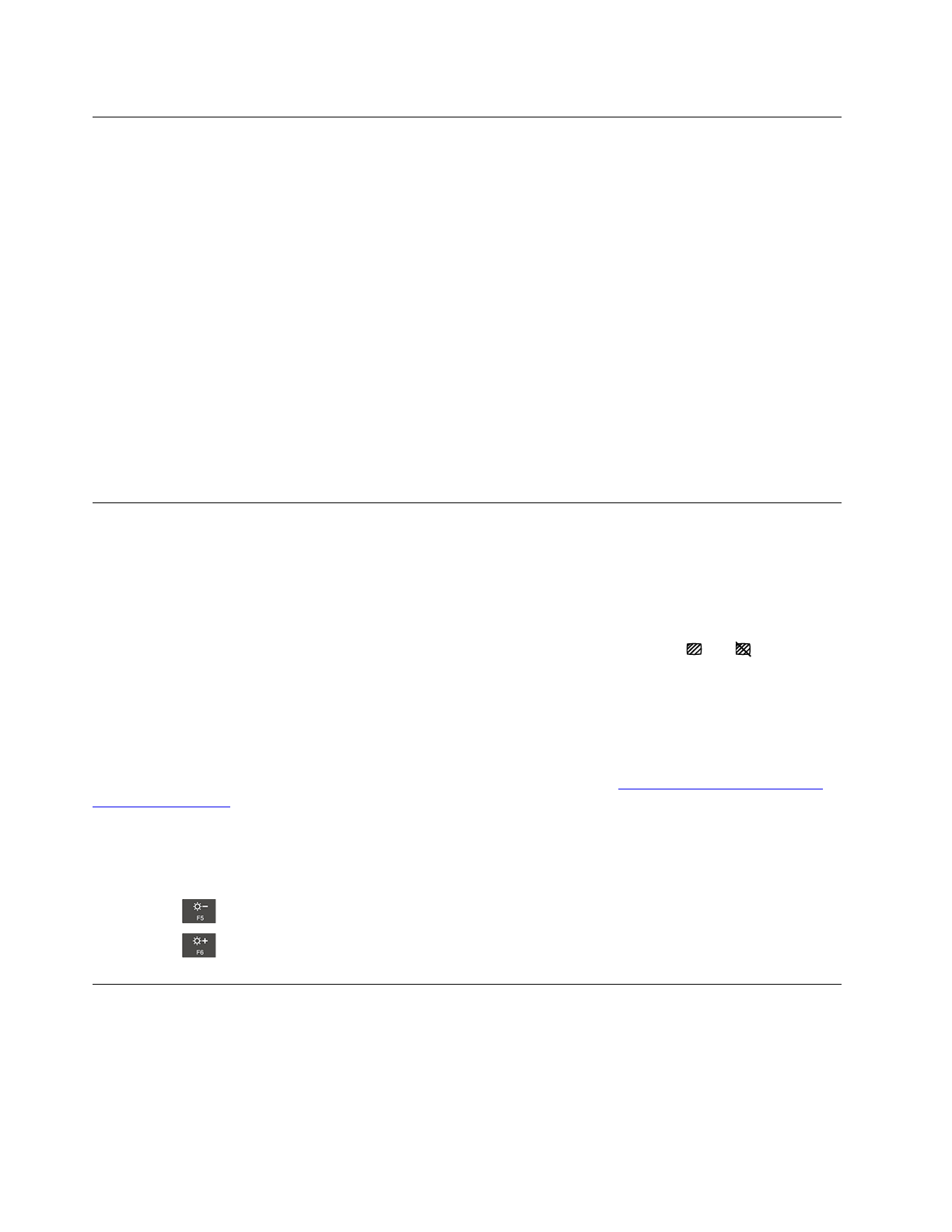
Вход с использованием идентификатора лица (в некоторых
моделях)
В моделях со шторкой веб-камеры, обеспечивающей конфиденциальность, перед использованием
функции распознавания лиц Windows Hello сдвиньте шторку, чтобы открыть объектив камеры.
Создайте идентификатор лица и разблокируйте компьютер, отсканировав свое лицо.
1. Откройте меню
Пуск
и нажмите
Параметры
➙
Учетные записи
➙
Параметры входа
.
2. Перейдите к разделу
Пароль
и щелкните
Добавить
, чтобы создать пароль.
3. Найдите раздел
Распознавание лица в Windows Hello
и щелкните
Настроить
в разделе
Распознавание лиц
. Затем щелкните
Начало работы
. Появится изображение с камеры.
4. Выполните инструкции на экране, чтобы создать персональный идентификационный номер (PIN)
и завершить настройку.
5. Для улучшения изображения можно выбрать параметр
Улучшить распознавание
, чтобы
программа
Windows Hello
могла распознавать вас при разных условиях освещения и изменении
внешнего вида.
6. Смотрите прямо в камеру, чтобы войти с помощью идентификатора лица.
Защита конфиденциальности (в некоторых моделях)
Использование экрана ePrivacy
Компьютер может поставляться с экраном ePrivacy. Она может снизить яркость экрана при обзоре
сбоку, чтобы защитить содержимое на экране от глаз злоумышленников. По умолчанию эта функция
выключена. Для включения функции можно нажать клавишу F12 или сочетание клавиш Fn+D. При
каждом включении или выключении функции на экране будет появляться значок
или .
Использование экрана ePrivacy может быть включено автоматически при необходимости ввода
паролей. По умолчанию эта автоматическая функция для паролей отключена. Включить ее можно в
приложении Vantage.
Экран ePrivacy также можно использовать с предустановленным приложением Glance для усиления
защиты конфиденциальности. Дополнительные сведения см. по адресу
https://support.lenovo.com/us/
Настройка уровня конфиденциальности
Эффективность этой функции зависит от уровня яркости экрана, коэффициента контрастности и
физической среды, в которой эта функция используется.
• Нажмите
, чтобы повысить уровень конфиденциальности.
• Нажмите
, чтобы сократить уровень конфиденциальности.
Защита данных от потери питания (в некоторых моделях)
Твердотельный диск M.2 NVMe оснащен уникальной функцией Lenovo PLP (защита от потери питания)
во избежание потери или повреждения данных. Если компьютер не отвечает, может потребоваться
завершить работу компьютера нажатием и удерживанием кнопки питания в течение нескольких
секунд. В этом случае функция PLP обеспечит своевременное сохранение данных компьютера.
36
Руководство пользователя T14 Gen 2, T15 Gen 2, P14s Gen 2 и P15s Gen 2
Содержание
- 3 Содержание
- 4 ii
- 5 Обнаружение ноутбука Lenovo; iii
- 7 Глава 1. Знакомство с компьютером; Вид спереди
- 11 Вид сбоку; Модели Intel
- 13 Вид снизу; Отверстие для аварийной перезагрузки
- 14 Вид сзади; Связанная тема; Спецификации
- 15 Заявление о скорости передачи данных через интерфейс USB
- 17 Глава 2. Начало работы с компьютером; Доступ к сетям; Подключение к проводной сети Ethernet
- 18 Включение режима «в самолете»; Режим «в самолете»; Взаимодействие с компьютером; Использование сочетаний клавиш
- 20 Использование манипулятора TrackPoint
- 21 Использование сенсорной панели
- 23 Использование сенсорного экрана (в некоторых моделях)
- 24 Рекомендации по обслуживанию; Подключение к внешнему дисплею; Подключение к проводному дисплею
- 27 Глава 3. Подробнее о компьютере; Приложение Vantage; Ключевые функции
- 28 Интеллектуальные функции (в некоторых моделях)
- 31 Интеллектуальное охлаждение; Управление питанием
- 32 Зарядка компьютера; Использование питания от сети переменного тока; Always On USB
- 33 Изменение параметров питания
- 36 Боковые разъемы док-станций
- 37 Присоединение док-станции
- 38 Отсоединение док-станции
- 39 Подключение нескольких внешних дисплеев
- 41 Глава 4. Защита компьютера и информации; Блокировка компьютера
- 43 Пароли UEFI BIOS
- 44 Задание, изменение и удаление пароля
- 45 Связь отпечатков пальцев с паролями (в некоторых моделях)
- 47 Глава 5. Настройка дополнительных параметров; UEFI BIOS; Startup
- 50 Установка Windows 10 и драйверов
- 51 Установка драйверов устройств
- 53 Список CRU; CRU самообслуживания
- 56 Устранение неполадок; Узел крышки корпуса (T15 Gen 2 и P15s Gen 2); Предварительное требование
- 59 Твердотельный диск M.2
- 61 Плоская круглая батарейка; Процедура извлечения
- 62 Карта беспроводной глобальной сети (в некоторых моделях)
- 63 Блок динамика
- 64 Плата разъемов Always On USB 3.2 Gen 1 и крепежная скоба
- 65 Клавиатура
- 69 Процедура установки
- 73 Глава 7. Справка и поддержка; Часто задаваемые вопросы
- 75 Сообщения об ошибках
- 76 Звуковые сигналы, сообщающие об ошибках
- 77 Ресурсы для самостоятельного устранения неполадок; Наклейка Windows
- 79 Центр поддержки клиентов Lenovo; Телефоны
- 80 Приобретение дополнительных услуг
- 81 Информация о специальных возможностях
- 83 Эргономичность работы
- 85 Вопросы относительно зрения
- 87 Приложение B. Информация о соответствии; Информация, относящаяся к сертификации; Расположение антенн беспроводной связи UltraConnect
- 89 Информация об идентификаторе FCC ID и номере IC Certification; Заявление о соответствии радиочастот в Корее
- 90 Условия эксплуатации; Температура; Относительная влажность; Этикетки с нормативной информацией; Замечание по электронным этикеткам для Кореи
- 91 Приложение C. Замечания и товарные знаки; Замечания
- 92 Товарные знаки
Характеристики
Остались вопросы?Не нашли свой ответ в руководстве или возникли другие проблемы? Задайте свой вопрос в форме ниже с подробным описанием вашей ситуации, чтобы другие люди и специалисты смогли дать на него ответ. Если вы знаете как решить проблему другого человека, пожалуйста, подскажите ему :)